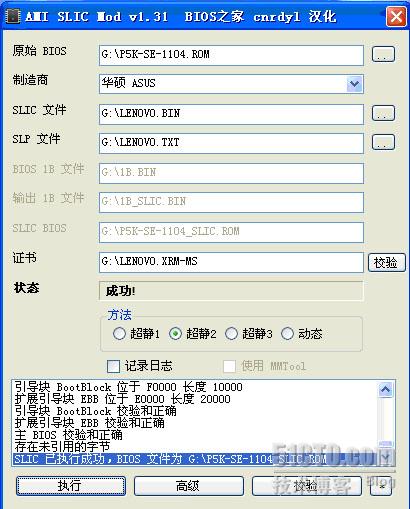關於“硬刷”BIOS爲SLIC 2.1,我曾於去年八月寫過一篇實用教程。今天舊話重提再寫《簡明教程》,主要基於兩點:其一,融入了新的“硬刷”工具和對網友問題的解惑;其二,採取“硬刷”BIOS激活是迄今最爲保險的方式。歷經將近一年實踐檢驗,“硬刷”BIOS不僅可以實現操作系統的自行激活,而且能夠通過微軟正版驗證。下面,我用最簡潔的語言寫下“硬刷”BIOS爲SLIC 2.1的簡明教程——
前言:“硬刷”BIOS爲SLIC 2.1,必須做到“膽大、心細”。工欲善其事,必先利其器。“利器”下載,參見《交流與共享:經比較篩選並正在使用的硬刷 BIOS SLIC 2.1工具 + OEM證書、密鑰“合集”》。進入“硬刷”之前,如果進行過“軟改”破解,必須乾淨徹底卸載之,以免與“硬刷”發生衝突。運行提供的“BIOS SLIC校驗備份工具”,查看是否具有SLIC 2.1?另請參閱《激活機制研究(之二):對於Windows 7和Windows Vista實施“ OEM激活 ”的幕後全過程》一文,這對以下實踐有好處。
第一步,首先,用電腦基準信息檢測軟件“EVEREST”確認電腦主板BIOS類型(“EVEREST”下載,參見《裝機必備:功能強大的電腦基準信息檢測軟件 EVEREST Ultimate Edition 5.50.2100 中文版》)。只要是AMI、Award、Phoenix(附:RW文件)三大主流BIOS類型之一,就可以用“萬能BIOS備份工具”或者“BIOS官方備份工具”實施BIOS備份。注意:備份格式爲:“ROM”(AMI和Award類型)或“WPH”(Phoenix類型);備份大小:一般爲“1 MB”。至此,“硬刷”BIOS已經成功了“少一半”!
第二步,根據確認的主板BIOS類型,選用相應的“硬刷”工具。以下是我於去年八月“硬刷”的截圖示例。其中:A.原始BIOS,即:第一步備份的BIOS。B.SLIC和SLP文件,在工具文件夾中已備調用。C.證書,即:與SLIC品牌相應的OEM證書,在工具文件夾中已備調用。至於方法,不必苛求“動態”,“超靜”1或2均可。對於另外兩種BIOS類型,工具界面選項有所不同(附:RW文件)。友情提示:對於品牌機,不必刻意尋找相應品牌SLIC。刷入什麼品牌的SLIC,你的電腦就成了什麼“品牌”。
後語:至此,你的電腦已經具備了OEM激活的先決條件。在此基礎上,安裝相應品牌(注意:“相應”二字。必須與SLIC品牌相應)PC的OEM版本,就能實現安裝後的自行激活。安裝微軟原版的Windows XP,需要使用相應品牌OEM密鑰;安裝微軟原版的Windows 7/Vista,需要導入相應品牌OEM證書和系統版本OEM密鑰。如求簡便易行,就用提供的“OEM密鑰和證書導入工具”。最後,查看計算機屬性,一定會有包括“OEM”的產品ID和“正版授權”標識。到微軟正版驗證中心進行驗證,100%會順利通過!
附:Phoenix BIOS刷新超詳細教程:
去年八月刊發的“硬刷”BIOS教程: